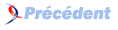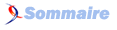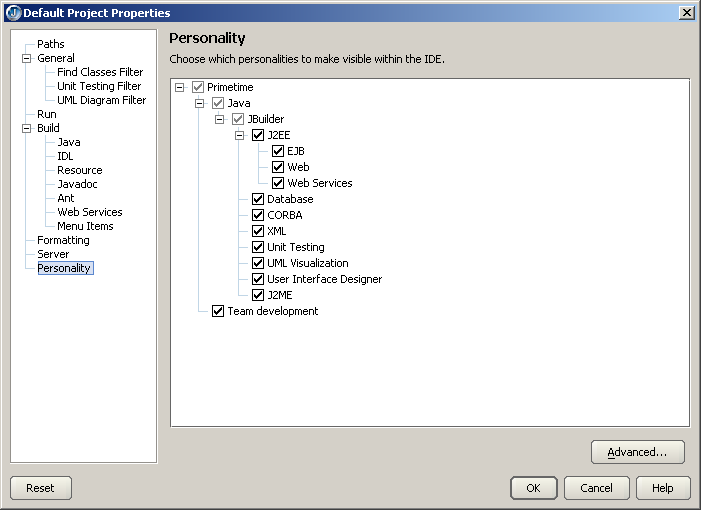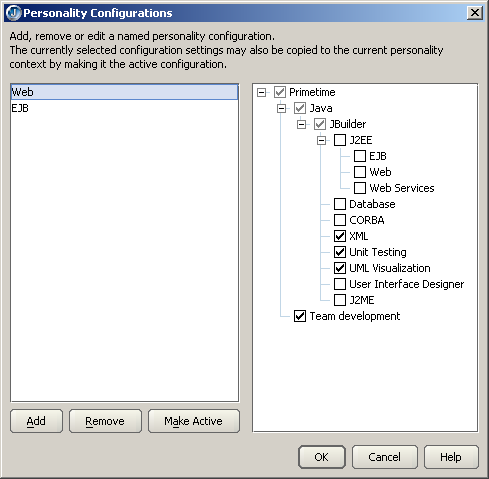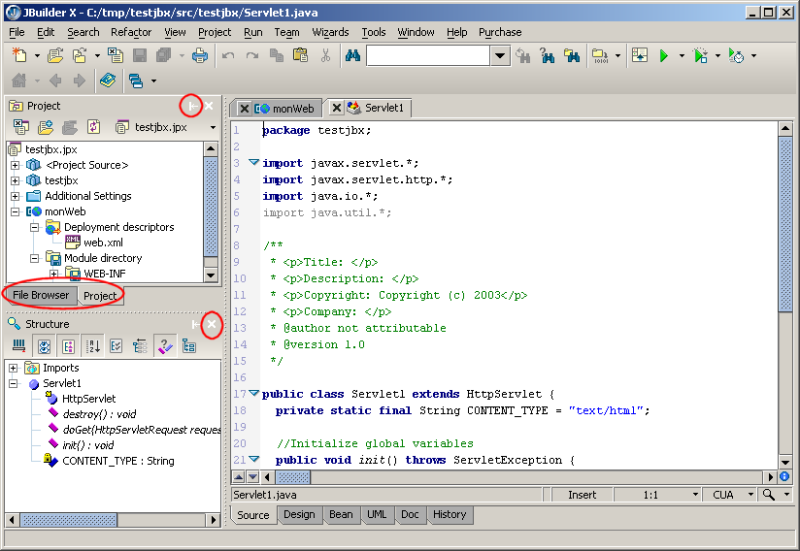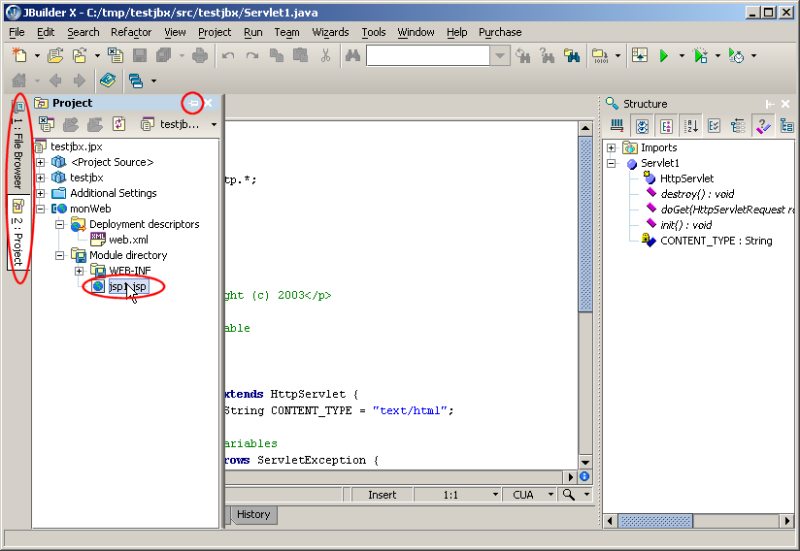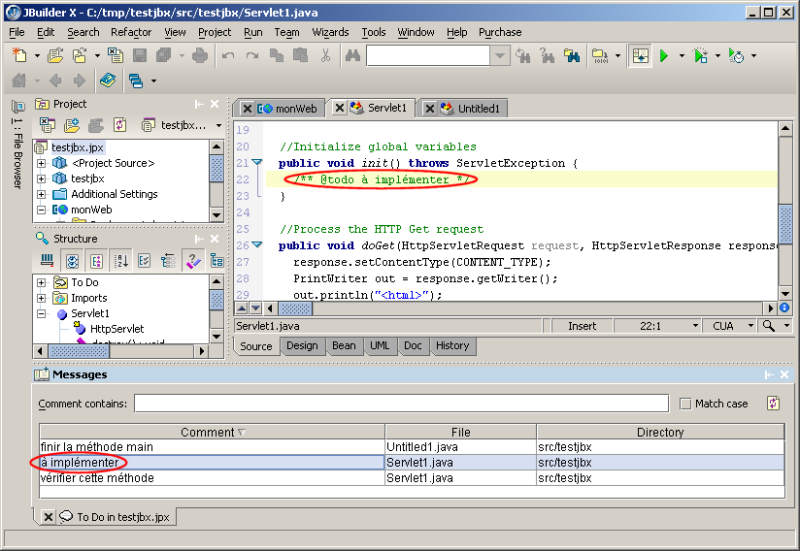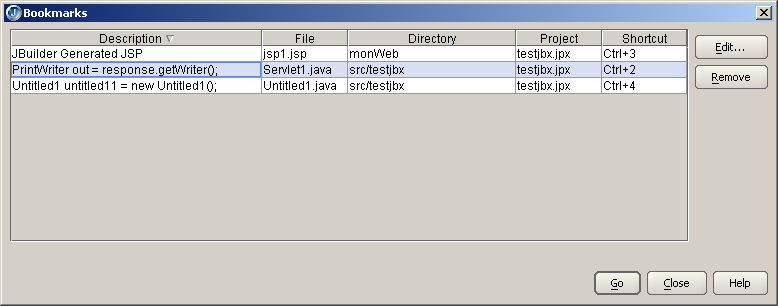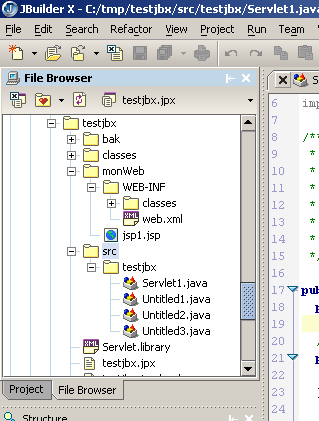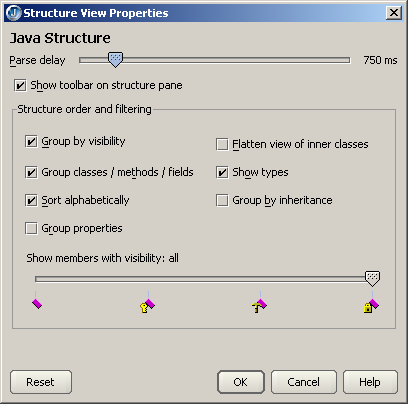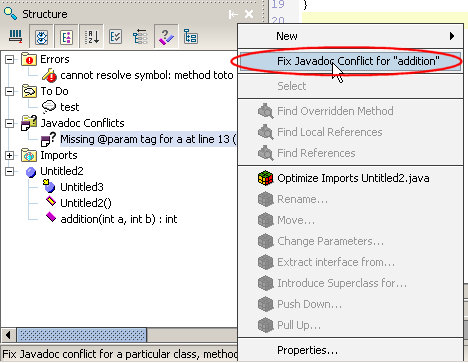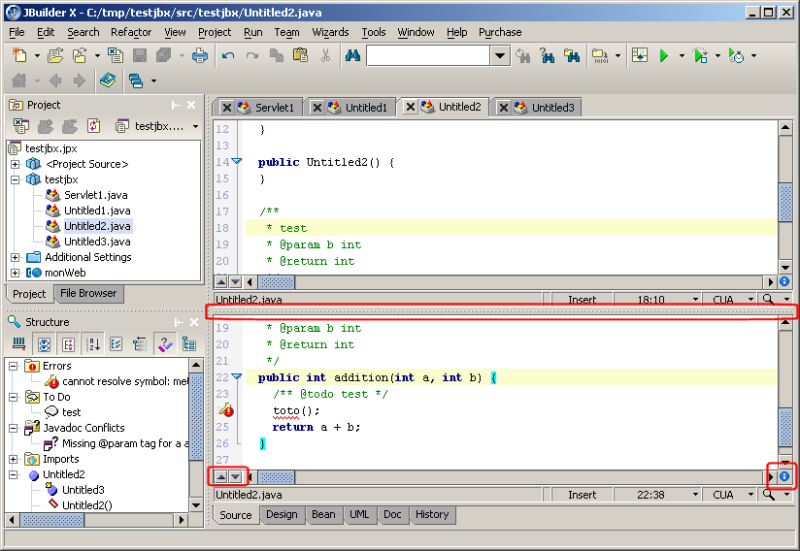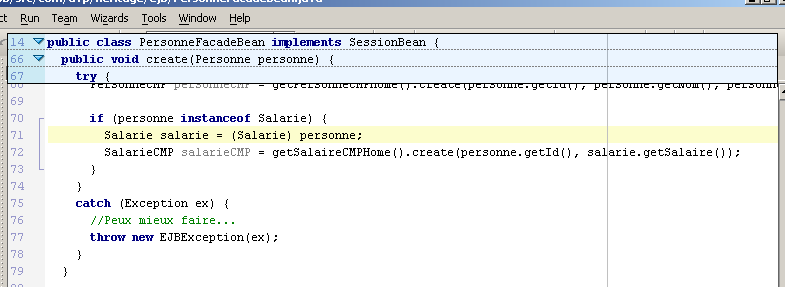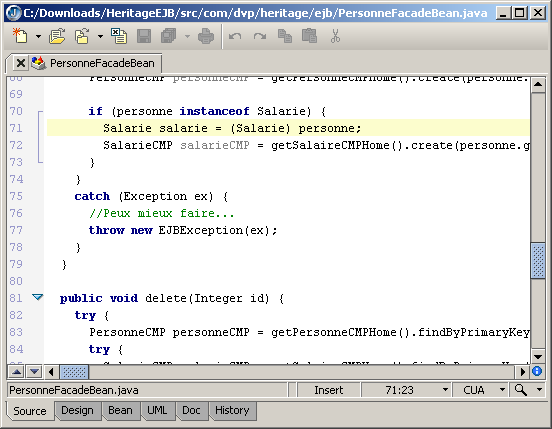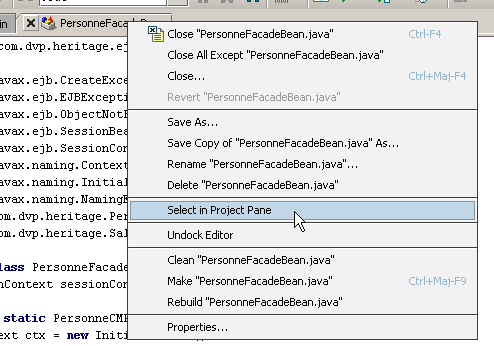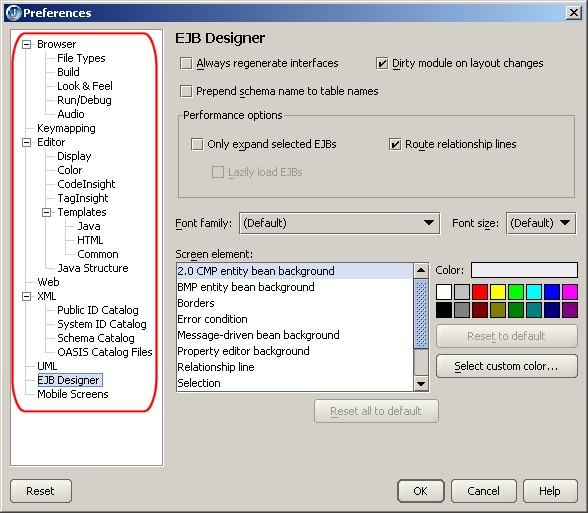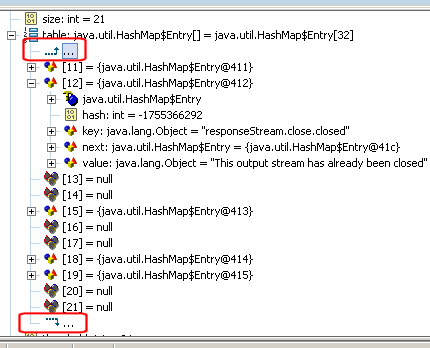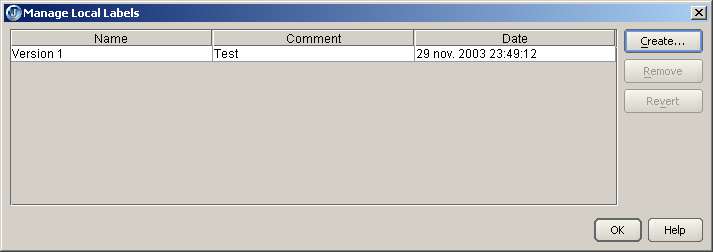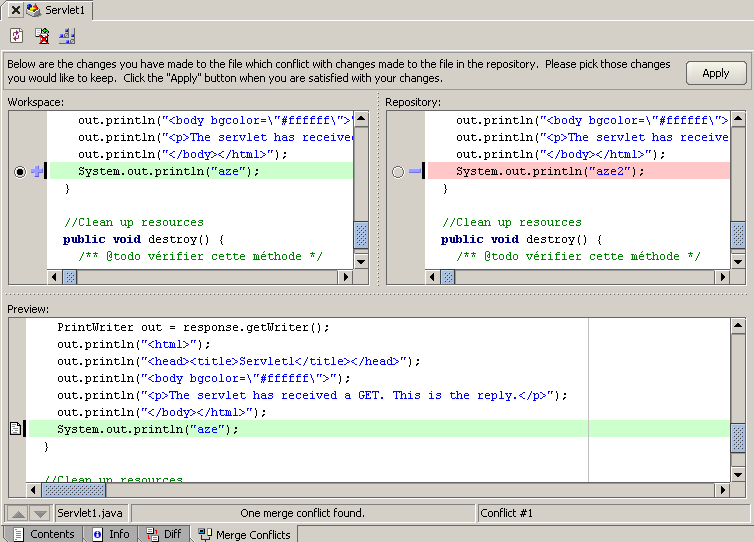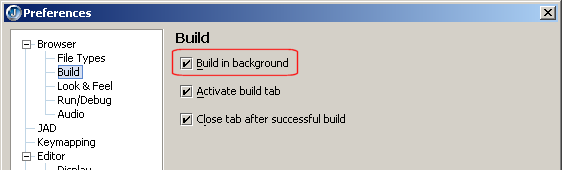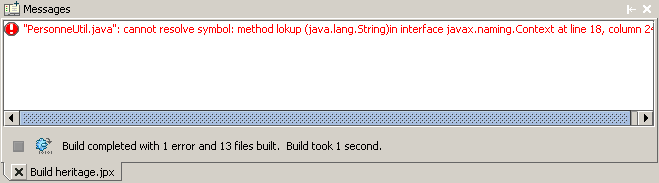II. L'IDE▲
Nous allons commencer par les nouveautés de l'IDE:
II-A. Personnalisation▲
Au fil des versions, les wizards, menus et options se sont accumulés, une nouvelle fonctionnalité permet maintenant de personnaliser les technologies utilisées pour le projet. Cette action permet d'enlever tous les menus, options… des technologies suivantes :
Dans les propriétés avancées, nous pouvons définir des profils de configuration pour chaque type de projet. Ici deux profils, un pour les projets Web, l'autre pour les projets EJB.
II-B. Configuration du bureau▲
JBuilderX permet maintenant de configurer tous les panneaux du bureau. Chaque panneau peut être icônifié, développé ou ancré. Les panneaux peuvent également être organisés sur tous les points cardinaux ou au centre. Plusieurs panneaux peuvent cohabiter au même endroit, soit sous forme d'onglet soit les uns en dessous des autres.
Dans cette première capture, il y a l'organisation traditionnelle du bureau, la flèche |<- permet d'icônifier le panneau, la croix X permet de le fermer, le menu View permet de les réafficher.
Ici le File Browser et Project sont au même endroit, un onglet permet de passer de l'un à l'autre. La vue structure est elle aussi à gauche, en dessous des deux autres.
Dans ce second exemple, le File Browser et la vue project sont icônifiés, en cliquant sur l'icône, le panneau s'affiche jusqu'à la sélection d'un de ces éléments (ici l'activation d'une jsp), le panneau se masque automatiquement. Ce mécanisme est particulièrement intéressant pour la vue Projet.
L'ensemble peut être sauvegardé et rappelé par une icône, un raccourci clavier…
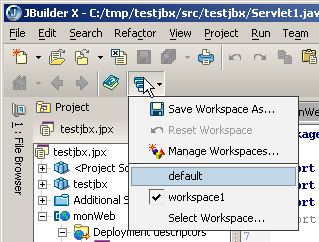
II-C. Les Todos▲
Un nouveau panneau Todo permet enfin d'avoir un récapitulatif des todo de l'ensemble des classes du projet.
Chaque todo doit être signalé par un tag de ce type :
/** @todo commentaire */II-D. Les bookmarks▲
Les bookmarks s'organisent, un écran récapitulatif permet de lister tous les bookmarks posés dans les sources :
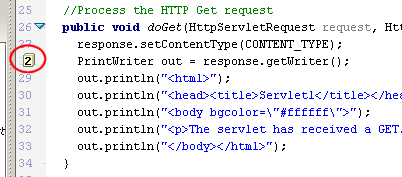
II-E. File Browser▲
Borland cède finalement à l'intégration d'un explorateur de fichier dans son IDE. Cet explorateur vient compléter le panneau projet. Ce dernier-né permet d'organiser les répertoires et les fichiers. Le drag & drop est autorisé, il permet d'ajouter, y compris récursivement des fichiers ou répertoires dans le projet courant. Le projet courant et les favoris s'affichent également dans ce nouveau panneau.
II-F. La vue structure▲
La vue structure possède maintenant un ensemble d'icônes pour :
- réduire l'affichage par visibilité ;
- grouper par visibilité ;
- grouper par type (Classes / Méthodes / Propriétés) ;
- trier par ordre alphabétique ;
- grouper les propriétés (je n'ai pas compris ce que cela faisait) ;
- mettre à plat les « inner classe » ou les rendre hiérarchiques ;
- affichage des types ;
- groupement par héritage.
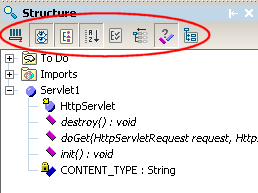
Ces options sont également réglables via cette boite de dialogue :
II-G. Correction des JavaDoc▲
Une nouvelle option permet de corriger les conflits sur la javadoc. Un clic droit dans la vue structure permet de régler le problème, soit en ajoutant les tags manquants, soit en supprimant les tags inutiles.
II-H. La page d'édition▲
Nous avons la possibilité de scinder en deux la fenêtre de code. Deux petites flèches font leur apparition, elles permettent de passer à la méthode précédente ou suivante.
La petite icône en bas à droite (information) permet de se situer dans le code. Une barre bleue affiche dans quelle classe, sous classe, méthode… nous nous trouvons. Cette option semble particulièrement utile dans le cas de gros fichiers.
Dans cet exemple, je suis dans le bloc try de la méthode create de la classe PersonneFacadeBean. Ces éléments se situent à la ligne 67, 66 et 14 du fichier.
Une autre possibilité consiste à prendre un onglet de l'éditeur de code et de le déplacer dans JBuilder ou à l'extérieur, dans ce cas c'est une nouvelle fenêtre autonome qui sera créée.
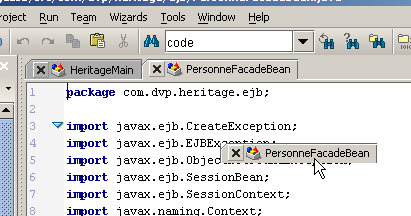
Une nouvelle option permet maintenant d'avoir les onglets sur une seule ligne avec des flèches de navigation ou le mode traditionnel avec les onglets qui s'affichent sur plusieurs lignes. Les nostalgiques de Delphi apprécieront.
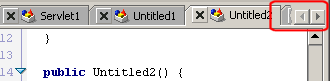
Un double clic sur l'onglet du fichier libère le bureau de tous les panneaux pour avoir le maximum de place, un nouveau double clic restaure le bureau (l'équivalent à ctrl+alt+z).
Un clic droit sur l'onglet permet d'accéder à une nouvelle option pour mettre en évidence le fichier courant dans la vue projet. Les répertoires sont automatiquement ouverts si nécessaire.
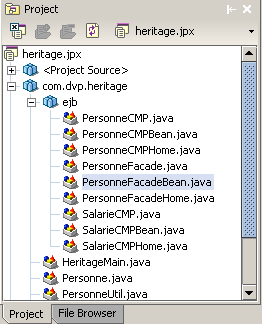
II-I. Les options▲
L'ensemble des options est maintenant accessible via une arborescence (il faut dire que leur nombre a encore beaucoup augmenté…), cela rend moins accessibles les options, mais libère les menus.
II-J. Le débogueur▲
Là aussi les nouveautés sont nombreuses, voici celle qui m'a semblé la plus intéressante : la consultation des gros tableaux était fastidieuse, on peut maintenant définir un mode par page en précisant le nombre d'éléments à afficher, des flèches permettent d'accéder à la page d'avant et d'après.
II-K. La gestion des versions▲
Voici une modification qui semble anodine, mais qui en est loin. JBuilder permet de mettre maintenant un marqueur de version sur l'ensemble du projet. Ce marqueur permet de revenir sur l'état du projet lors du marquage. L'ensemble des fichiers est mis à jour. Cette gestion fonctionne également après la fermeture de JBuilder. Cette gestion est plus pratique que le ctrl+z qui ne s'occupe que du fichier courant.
II-L. Recherche les références locales▲
Cette fonctionnalité, comme les recherches de référence, recherche où le symbole est utilisé, affecté, mais uniquement dans la classe courante. Le résultat s'affiche dans la vue message.
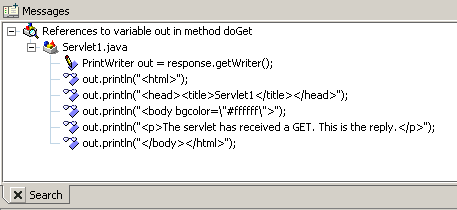
II-M. Gestionnaire de sources▲
Les opérations de fusion peuvent maintenant se faire directement dans JBuilder, sans passer par des outils extérieurs. Dans ce nouvel écran, les deux fichiers sont affichés à gauche et à droite, le résultat de la fusion s'affiche en bas. Deux petites flèches permettent de passer au conflit suivant.
II-N. Compilation en arrière-plan▲
Une nouvelle option permet d'activer la compilation en arrière-plan.
Cette option est également disponible lors d'une compilation traditionnelle, dans ce cas un bouton permet de la continuer tout en ayant la possibilité de continuer à travailler dans JBuilder.
Les erreurs s'affichent progressivement dans la barre de messages.